Restart VPS Windows khi không thấy nút Restart - Enode
25/11/2022

Bạn đang sử dụng VPS Windows, đôi khi có một phiền toái nhỏ khiến bạn chưa biết cách xử lý. Ví dụ như Restart VPS Windows mà không thấy nút Restart ở đâu.Cùng ENODE giải quyết ngay vấn đề này qua bài viết sau.
Những trường hợp cần Restart VPS Windows
Không phải lúc nào cũng cần restart lại VPS. Restart VPS Windows có thể hữu ích cho việc cài đặt hay nâng cấp cấu hình. Tuy nhiên, không nên thực hiện việc này thường xuyên. Một số dữ liệu đang được ghi vào tệp tạm thời trước đó có thể sẽ bị mất. Do vậy, nên cân nhắc tới điều này khi muốn khởi động lại VPS của mình.
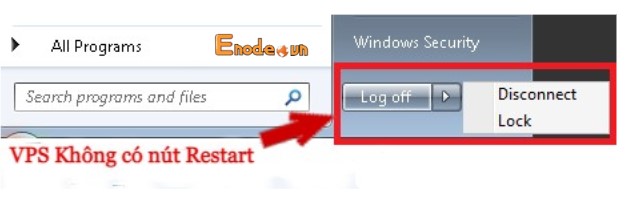
Dưới đây là một số trường hợp cụ thể bạn nên khởi động lại VPS như:
- Trang web của bạn tải rất chậm. Có thể do thời gian sử dụng lâu nên bị nóng, tràn bộ nhớ đệm.
- Email của bạn không hoạt động.
- VPS không thể khởi động hoặc khởi động mãi không xong.
- Bạn không kết nối được với SSH tới máy chủ.
- Khi bạn cài một phần mềm nào đó yêu cầu phải khởi động.
Cách Restart VPS Windows
Sẽ thật đơn giản nếu VPS của bạn có “nút Restart”, chỉ cần nhấn chuột vào “Start” dưới góc bên trái màn hình. Chọn “Shutdown or Sign out” => “Restart” và chờ ít phút là VPS khởi động lên.
Ngược lại nếu VPS không có nút Restart, bạn có thể khởi động lại VPS theo một số cách sau:
Khởi động lại VPS bằng câu lệnh trong CMD
Bước 1. Vào Start hoặc chọn nút Windows trên bàn phím, hoặc nhấn hợp tổ phím Windows + R. Hộp thoại Run hiện ra, gõ cmd sau đó nhấn Enter. Lúc này bạn sẽ thấy màn hình đen CMD xuất hiện.
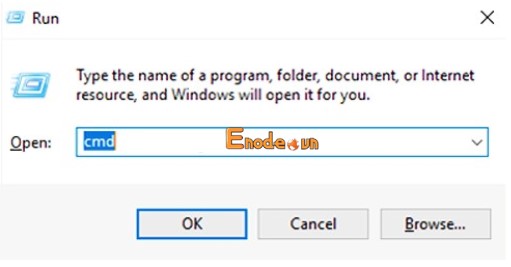
Bước 2. Gõ lệnh “shutdown -r” (không có dấu ngoặc kép), nhấn Enter.
Vậy là VPS của bạn sẽ được khởi động lại ngay lập tức. Ở đây “r” trong câu lệnh là viết tắt của chữ restart.
Hẹn giờ khởi động lại VPS bằng dòng lệnh trong CMD
Bước 1. Thực hiện tương tự như cách ở trên. Vào Start để mở hộp thoại Run rồi gõ cmd cho màn hình đen CMD xuất hiện.
Bước 2. Gõ lệnh “shutdown -r -t 10” (không có dấu ngoặc kép) rồi nhấn Enter. VPS sẽ được khởi động lại ngay sau đó.
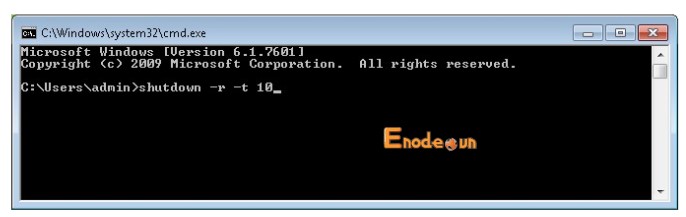
Trong câu lệnh:
- “r” là viết tắt của chữ restart.
- “t” là time (thời gian – tính bằng giây).
- “10” là số giây thực hiện lệnh khởi động lại sau khi ta nhấn Enter. Có thể thay đổi số giây này theo nhu cầu của mình.
Các câu lệnh khác trong CDM bạn có thể tham khảo như:
- Tắt VPS nhập lệnh: “shutdown -s”.
- Ngừng tắt máy hệ thống nhập lệnh: “shutdown -a”.
- Hiển thị thông báo có chứa lý do tắt máy nhập lệnh: “shutdown -s -t 500 -c “I am tired. I don’t want to work anymore.”.
- Log Off tài khoản User hiện tại nhập lệnh: “shutdown -l”.
Khởi động lại VPS bằng cách nhấn tổ hợp phím ALT + F4
Sau khi bấm tổ hợp phím ALT + F4 sẽ xuất hiện hộp thoại chứa các hành động bạn có thể thực hiện với VPS. Đây là một cách rất đơn giản và quá quen thuộc.
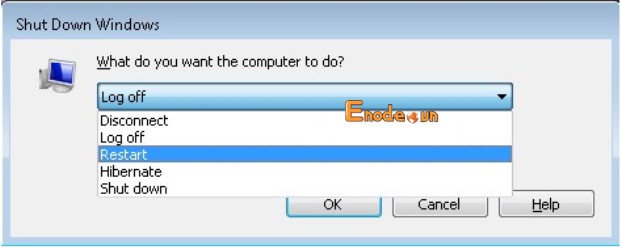
Nếu trong trường hợp bạn thực hiện restart VPS Windows bằng tất cả các cách trên đều không hữu dụng. Khả năng cao VPS của bạn đã bị nhiễm virus, mã độc,… Lúc đó, hãy liên hệ với nhà cung cấp dịch vụ VPS của bạn để được hỗ trợ.
Thuê VPS Windows chính hãng ở đâu?
Thuê VPS Windows chính hãng tại một nhà cung cấp uy tín, chất lượng sẽ giúp người dùng cảm thấy thoải mái khi sử dụng. Đồng thời, độ bảo mật cũng như hiệu suất công việc sẽ tốt hơn.
Bạn đang có nhu cầu thuê/ mua VPS thì ENODE là một địa chỉ uy tín, tin cậy hàng đầu. Tại website này bạn có thể nạp tiền, khởi tạo VPS hoàn toàn tự động. Lựa chọn quốc gia đa dạng, lựa chọn cấu hình, hệ điều hành phù hợp với nhu cầu sử dụng. Ngoài ra, bạn có thể thoải mái đổi IP, đổi hệ điều hành sau khi đã mua. Thao tác hoàn toàn tự động trên Website.
Đặc biệt, VPS được bảo hành trong suốt quá trình sử dụng. Máy chủ ảo hoạt động mượt mà, không die giữa chừng. Nếu gặp bất kỳ lỗi kỹ thuật nào bạn hoàn toàn có thể liên hệ ngay với ENODE để được hỗ trợ nhanh chóng, kịp thời.
Qua bài viết này đã giúp các bạn biết được cách restart VPS Windows khi không thấy nút Restart. Nếu có bất kỳ thắc mắc nào về cách restart VPS hay các vấn đề liên quan đến VPS bạn có thể để lại comment nhé.








